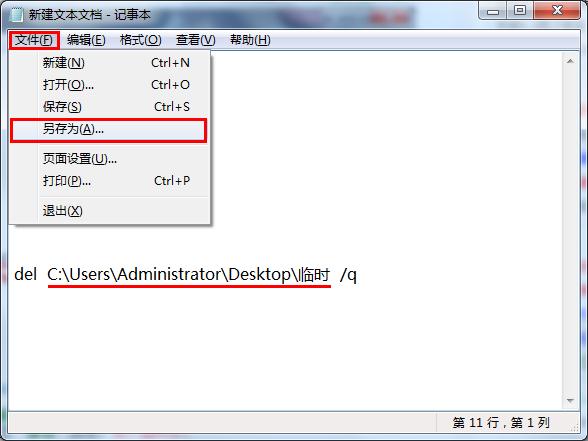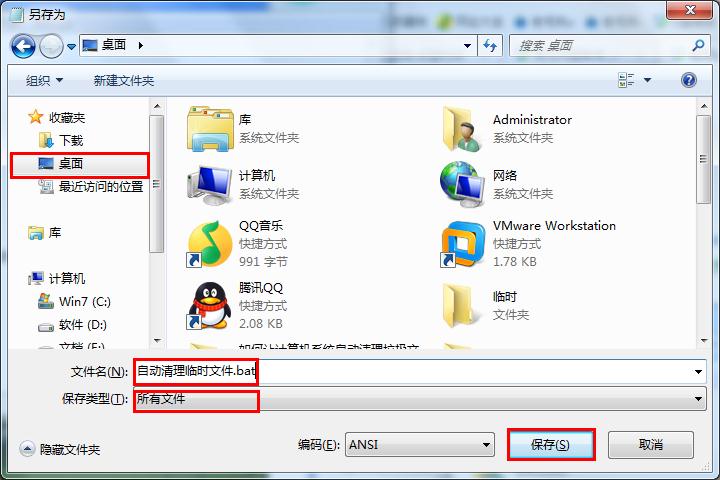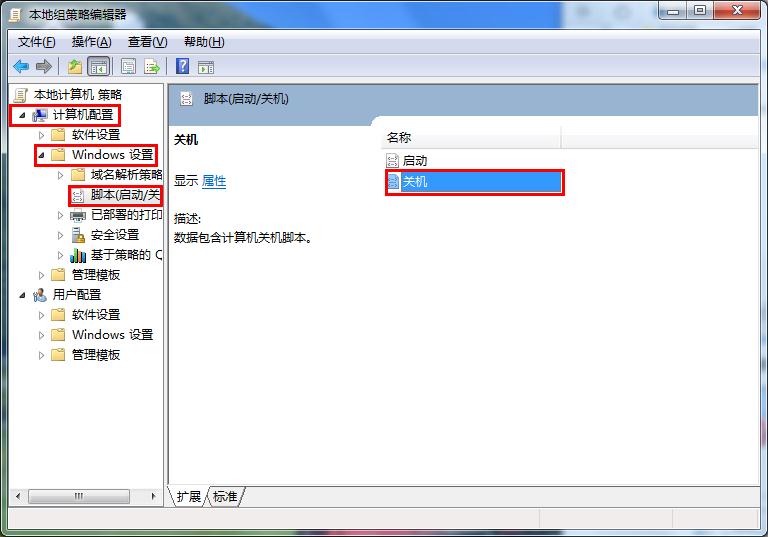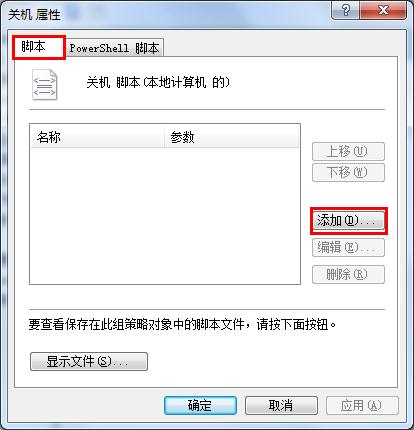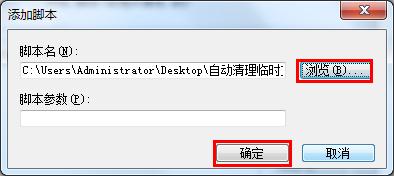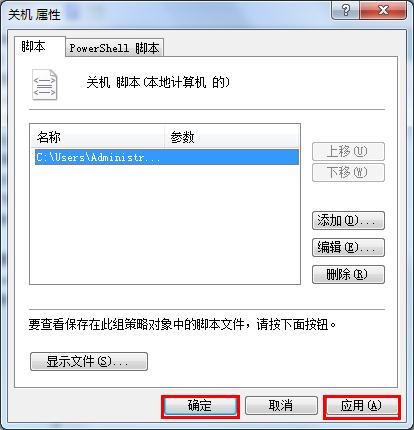我们通常会建立一个文件夹来存储临时文件。不时地对临时文件进行清理,在腾出硬盘空间的同时也可以提升计算机的运行速度。但这样显然比较麻烦,有什么办法可以让系统自动清理临时文件呢?u助手小编今天就跟大家分享自动清理垃圾文件的方法。
1、在桌面上单击鼠标右键新建一个文本文档,双击打开它,然后在里面输入“del 文件夹路径 /q”,随后点击左上角“文件--另存为”,如下图所示:
2、在弹出的另存为窗口中,我们先单击“桌面”,接着在保存类型下拉框中选择“所有文件”,文件名取为“自动清理临时文件.bat”,然后点击“保存”按钮,如下图所示:
3、执行完上一步操作后,按组合键(Win键+R)打开运行窗口,输入“gpedit.msc”,回车确认。在打开的本地组策略编辑器窗口中,我们依次点击“计算机配置--windows设置--脚本(启动/关机)”,然后在右边的面板中双击“关机”,如下图所示:
4、在关机属性窗口中,选择“脚本”栏,接着点击“添加”按钮,如下图所示:
5、接着在弹出的添加脚本窗口中点击“浏览”按钮,将桌面上的自动清理临时文件.bat可执行文件添加进去,然后点击“确定”按钮,如下图所示:
6、最后在关机属性窗口里,依次点击“应用--确定”按钮即可,如下图所示:
到此为止,让计算机系统自动清理垃圾文件的设置方法就跟大家介绍完了。通过.bat执行文件,我们便不用每次手动进行临时文件清理了。有兴趣的用户可以照着上面的步骤看看效果。
责任编辑:u助手:http://www.uzhushou.cn